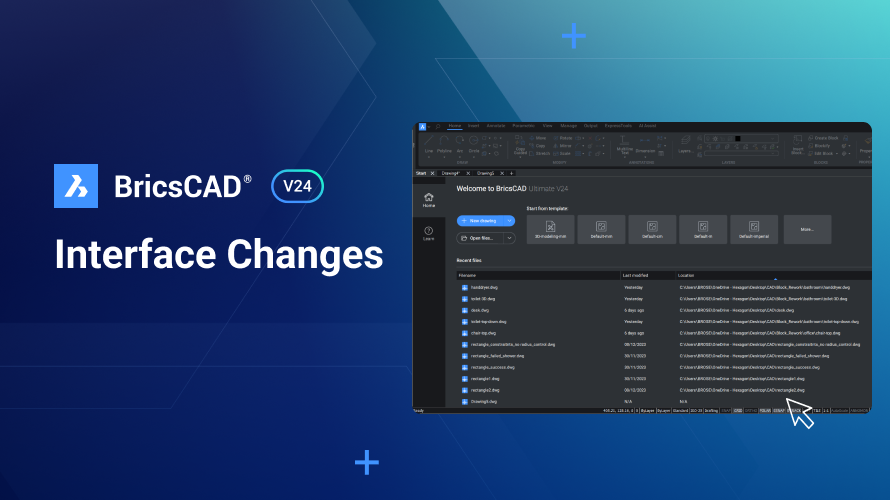Para a V24, demos ao BricsCAD® um redesenho na interface, você pode esperar uma nova Faixa de opções, uma Página Inicial renovada, Barras simplificadas, e um Quad melhorado. Melhoramos a consistência do BricsCAD, reduzimos a desordem, e garantimos que as ferramentas de que você precisa estejam onde você precisa delas, e quando precisar.
Página Iniciar
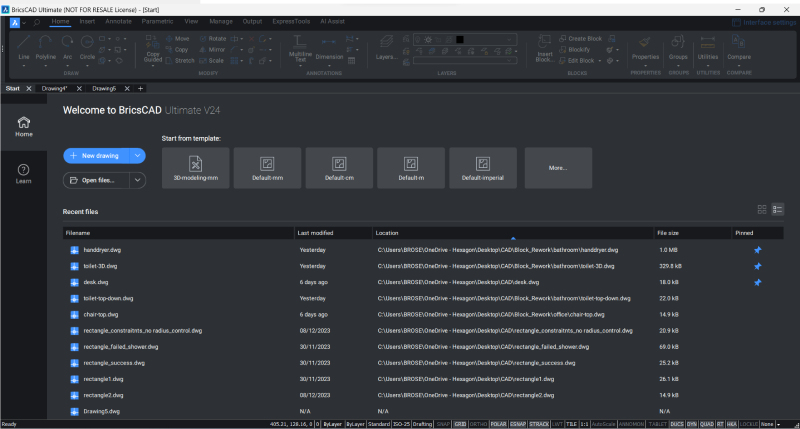
Renovamos a Página Inicial no BricsCAD V24! Esta agora inclui uma tabela e vista em grade, para seus desenhos mais recentes e a opção de fixar desenhos usados recentemente, para que estes permaneçam no topo da lista.
A Faixa de opções
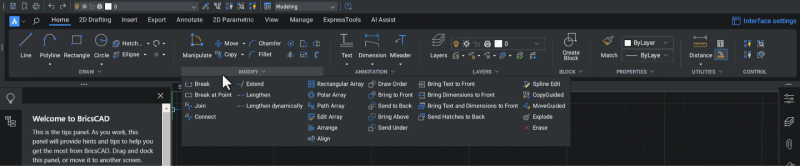
A Faixa de opções V24 foi desenvolvida com base em uma nova tecnologia e inclui uma barra de pesquisa e um visual modernizado.
Simplificamos as abas com ícones maiores e menos desordem, facilitando a localização dos comandos mais usados. As ferramentas acessadas com menos frequência foram movidas para uma aba suspensa de clique único, com mais espaço e uma visão geral mais clara de todas as ferramentas adicionais.
O layout agora é mais consistente em todas as áreas de trabalho, permitindo que você alterne entre áreas de trabalho sem se perder.
O Quad
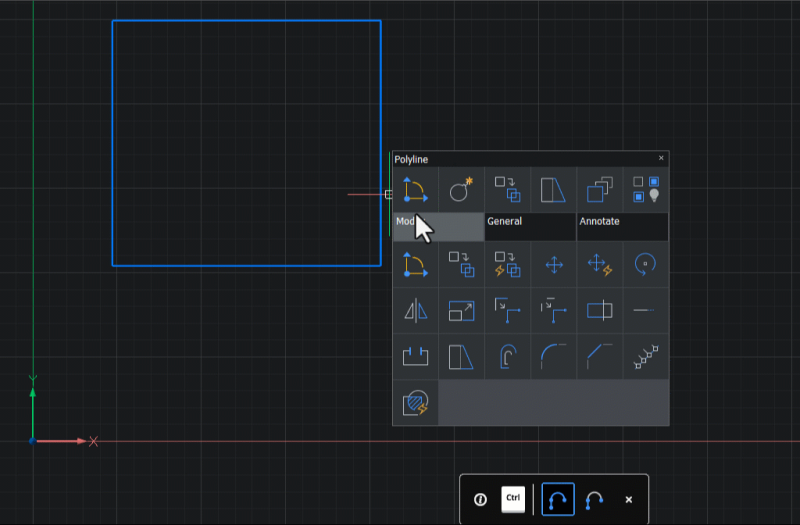
O Quad foi bastante reformulado. A localização das ferramentas agora é consistente em todas as áreas de trabalho e se aproxima mais da Faixa de opções, das Barras, e dos Menus. Além disso, removemos ferramentas que não eram usadas com frequência e reduzimos o número de abas.
Barras

A Barra de Acesso (localizada no canto superior esquerdo do BricsCAD) também foi simplificada. Os comandos que estavam prontamente disponíveis em outros locais ou que não eram acessados com frequência foram removidos desta barra.
Por que mudamos a interface?
Realizamos centenas de testes e entrevistas com usuários, rastreamos milhares de solicitações de suporte https://www.bricsys.com/en\-eu/blog/3\-steps\-to\-get\-help\-at\-bricsys e analisamos os dados de milhares de usuários que aderiram ao nosso Programa de Uso de Dados.
Ao fazer isso, descobrimos que mesmo os usuários avançados com anos de experiência tinham dificuldade para lembrar onde estavam as ferramentas e passavam o tempo "caçando" devido à inconsistência entre as áreas de trabalho e as áreas do produto. Embora possa parecer um pouco diferente no início, temos certeza de que você aprenderá rapidamente onde estão localizadas todas as suas ferramentas favoritas.
Deseja personalizar ou configurar o BricsCAD?
Sabemos que a mudança não é para todos, por isso facilitamos a configuração do BricsCAD para que este funcione para você.
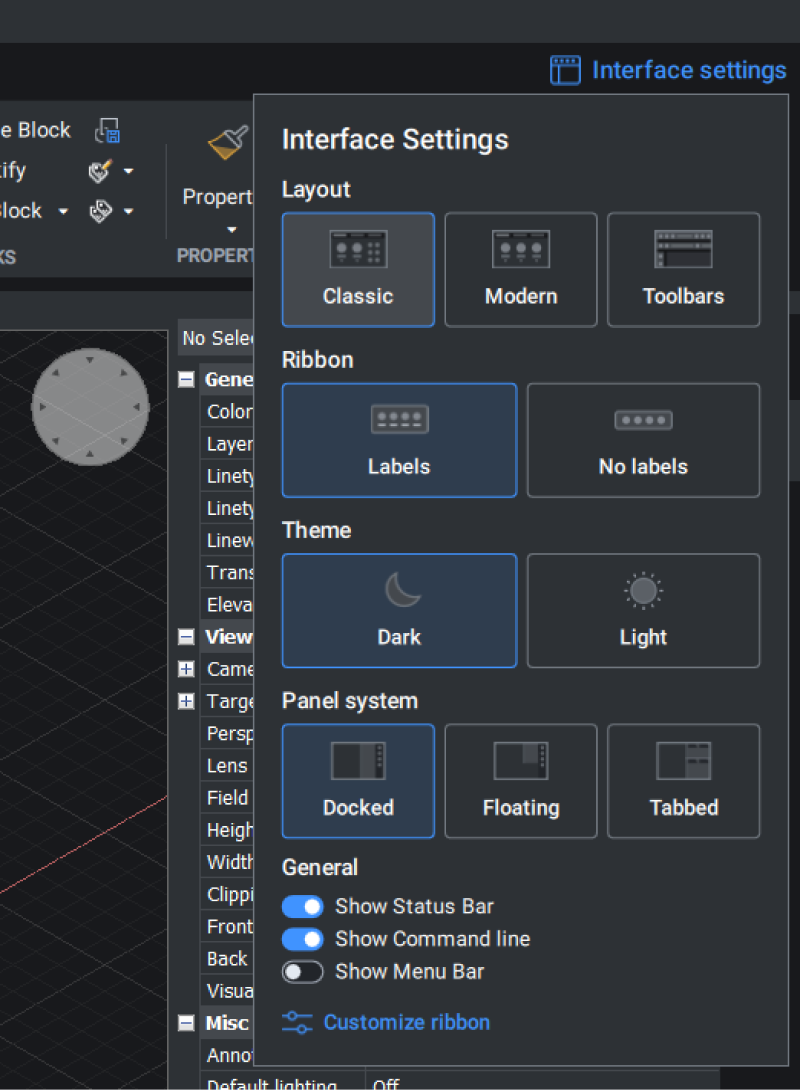
Ainda é possível retornar à Faixa de opções clássica, selecionando o layout "Clássico" na caixa de diálogo 'Configurar interface', localizada no canto superior direito da Faixa de opções. Você também pode reverter para as barras de ferramentas clássicas do Accesso. Clique o botão direito em qualquer lugar da Faixa de opções > Barras > BricsCAD > e selecione Accesso (Legacy) ou Accesso3D (legacy) no menu suspenso.
Além disso, personalize toda a sua interface com o comando PERSONALIZAR.
Você tem comentários?
A Bricsys se orgulha de priorizar o usuário quando se trata de projeto. Se tiver alguma opinião que gostaria de compartilhar sobre as mudanças na interface do usuário, boas ou ruins, fale conosco\! Queremos que o BricsCAD ajude você a realizar seu trabalho de forma mais fácil e agradável, e a única maneira de fazer isso é com a sua ajuda.
Consistência, Simplificação e Facilidade para localizar
É isso que você espera de seus desenhos! Portanto, use o software para comparar e comece a trabalhar com o BricsCAD agora.